
如何使用PrestaShop接收加密货币支付
在当今快节奏的电子商务世界中,提供多种支付方式不再是奢侈品,而是必需品。对于使用PrestaShop的企业来说,集成加密货币支付可以开启新机遇,并帮助您在市场竞争中保持领先。
PrestaShop 是一个全球商家信赖的开源电子商务平台。凭借其直观的界面和灵活的定制选项,PrestaShop使商家能够建立功能齐全的在线商店、管理库存,并为客户提供无缝的购物体验。
在本指南中,您将了解:
- 什么是PrestaShop支付插件以及它是如何工作的;
- 为什么接受加密货币支付对您的业务有益;
- 如何轻松设置PrestaShop支付插件。
什么是PrestaShop支付插件?
PrestaShop支付插件 是一个强大的工具,使商家能够将支付网关集成到他们的在线商店中。该插件充当桥梁,将您的PrestaShop商店与外部支付处理器连接,以确保安全高效的交易。
对于希望创新的企业来说,加密货币支付插件是一个很好的补充。它使您的商店能够接受比特币、以太坊和稳定币等数字货币。这不仅丰富了您的支付方式,还吸引了越来越多偏好去中心化和安全支付解决方案的客户群体。
为什么要接受加密货币支付?
接受加密货币支付可以大大扩大您的业务范围,并吸引更广泛的、技术更熟练的受众。加密货币使得即时、无国界的交易成为可能,允许您打入全球市场,而不受传统支付系统的限制。这对于那些重视隐私、透明度和交易速度的客户尤其重要,使您的商店对越来越多的数字化购物者更具吸引力。
除了吸引新客户外,加密货币支付还为您的企业提供了实际好处。与信用卡和传统支付方式相比,较低的交易费用可以帮助您降低运营成本,同时确保更快、更安全的支付处理。区块链技术降低了欺诈和拒付的风险,让您和您的客户都能安心。
如何通过PrestaShop接受加密支付?
有几种方法可以在您的PrestaShop商店中接受加密货币支付,但两种最常见的方法因其实用性和易于实现性而脱颖而出。
第一种选择 是直接提供您的加密货币钱包地址,让客户手动发送支付。虽然这种方法适用于小规模的操作,但它有很大的局限性。它缺乏自动化,容易出错(例如金额或地址错误),并且为客户提供的体验较为不专业。随着业务规模的扩大,管理此类支付会变得非常繁琐。
第二种且更有效的选择 是使用专为PrestaShop设计的加密支付模块(插件)。这些插件通过自动生成钱包地址、实时确认交易并与您的结账系统无缝集成,简化了支付过程。许多这些模块还提供额外的功能,如自动货币转换、详细的交易报告和增强的安全措施,使它们成为适用于各种规模企业的可靠高效解决方案。

如何设置支付插件?
要通过PrestaShop接受加密支付,您需要安装并配置一个加密支付插件,如Cryptomus。该插件允许您接受比特币、以太坊、莱特币等多种加密货币。
下载PrestaShop加密支付插件
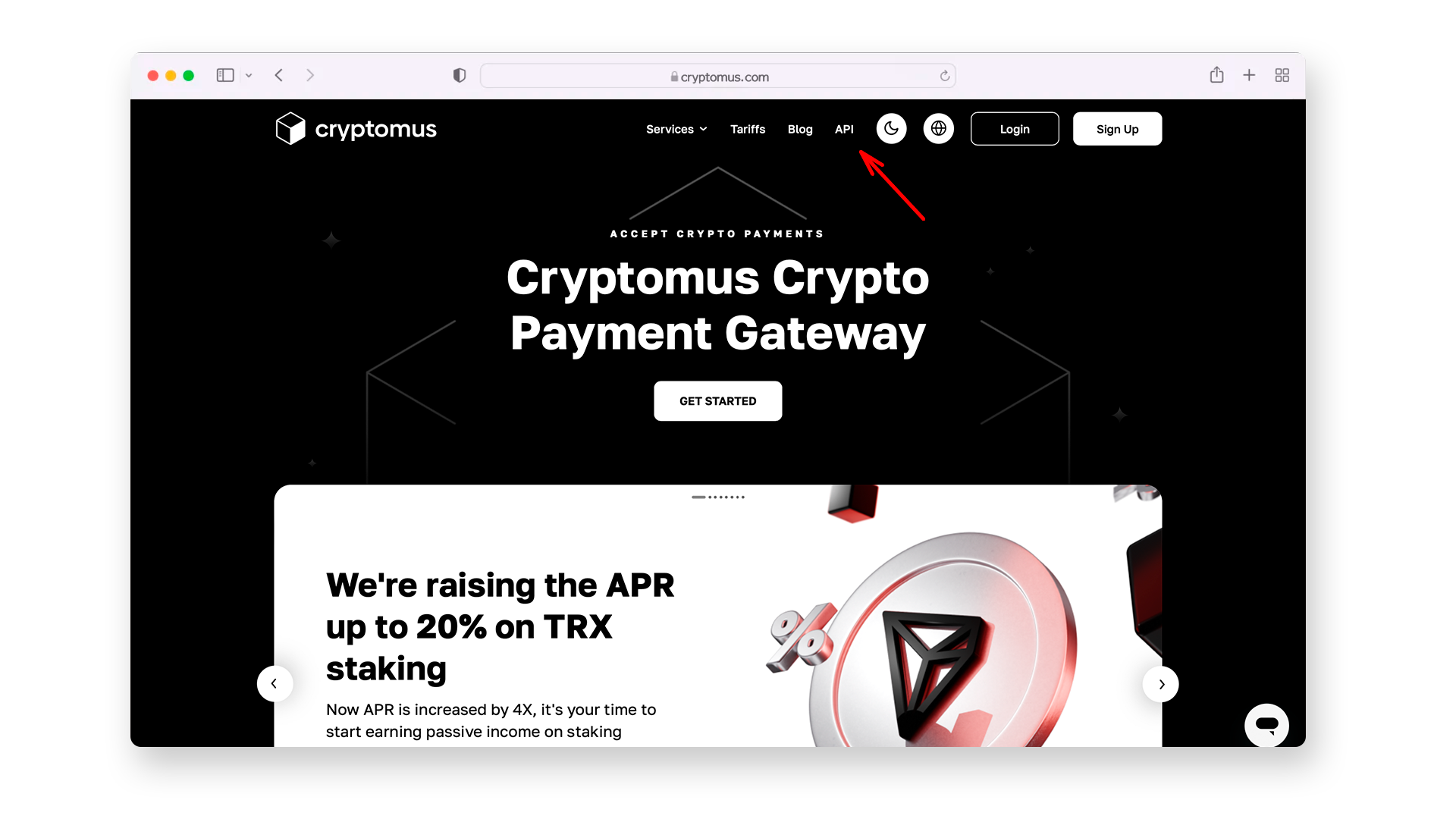
- 导航到主菜单的API部分 > 在顶部菜单选择商业 > 模块。
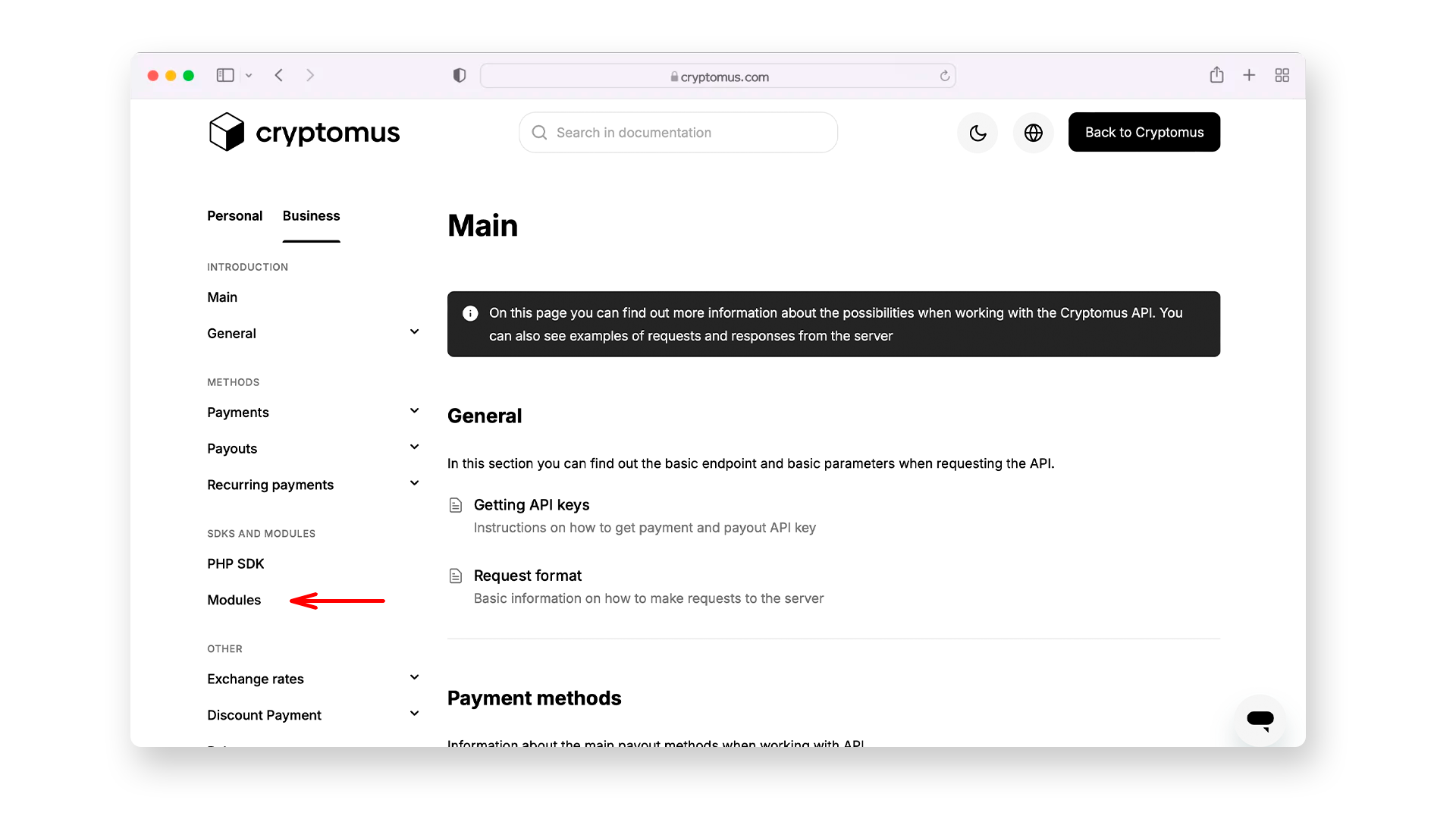
- 找到PrestaShop插件并点击下载。
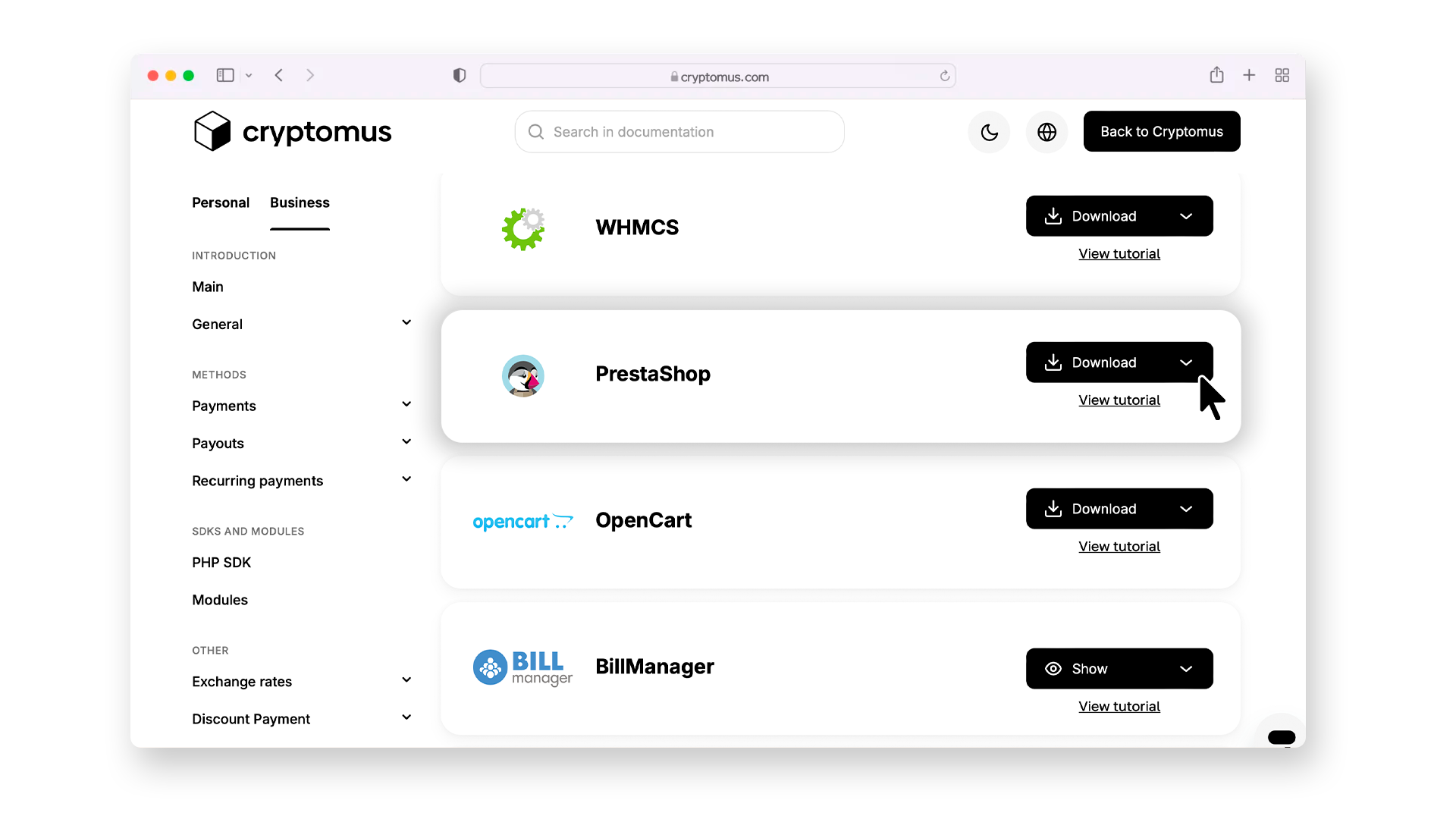
安装Cryptomus加密支付网关插件
- 在您的仪表盘中,找到“模块”标签,点击它,并选择**“模块管理器”**。
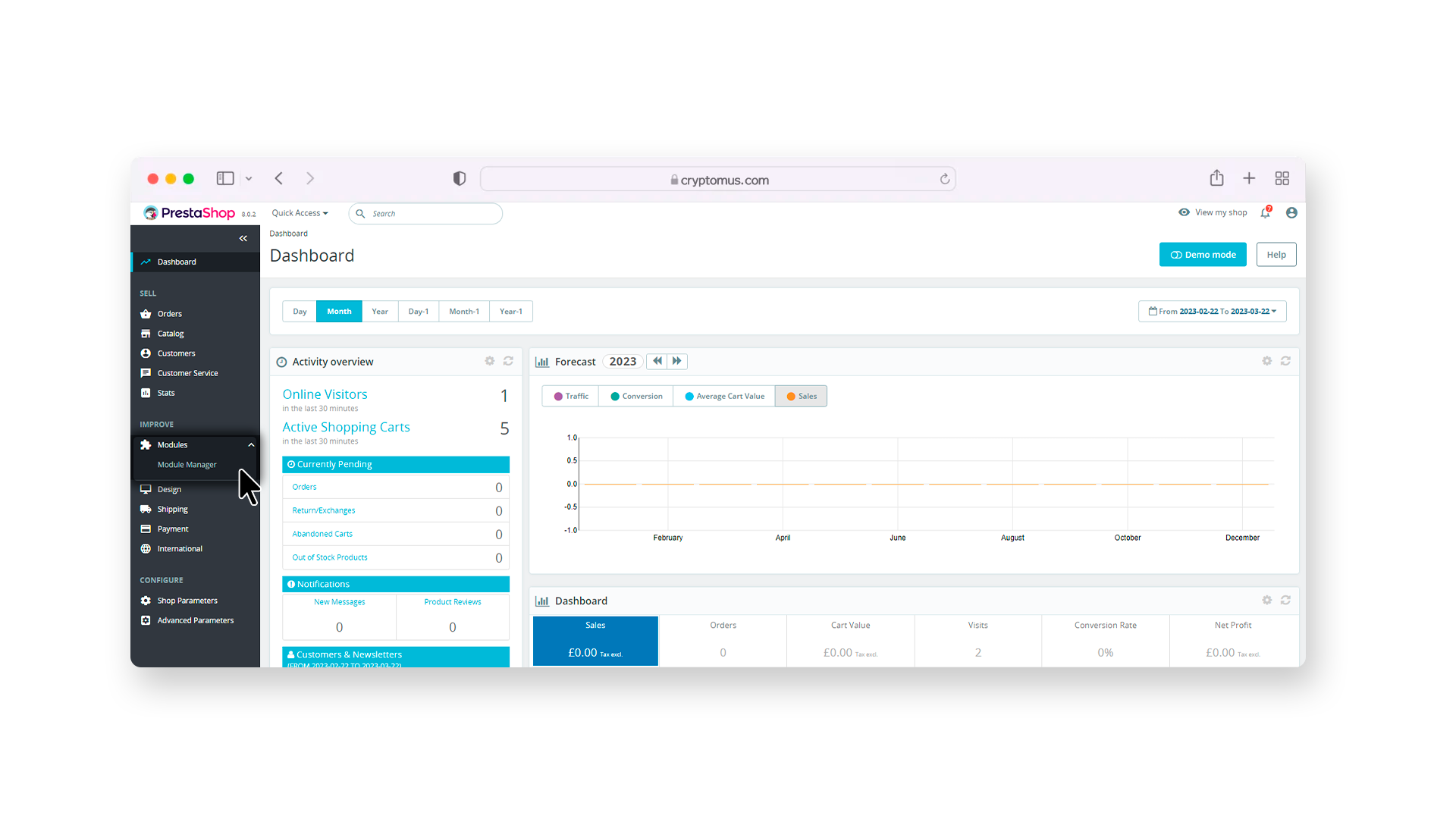
- 您将被重定向到模块页面。找到**“上传模块”**按钮并点击它。
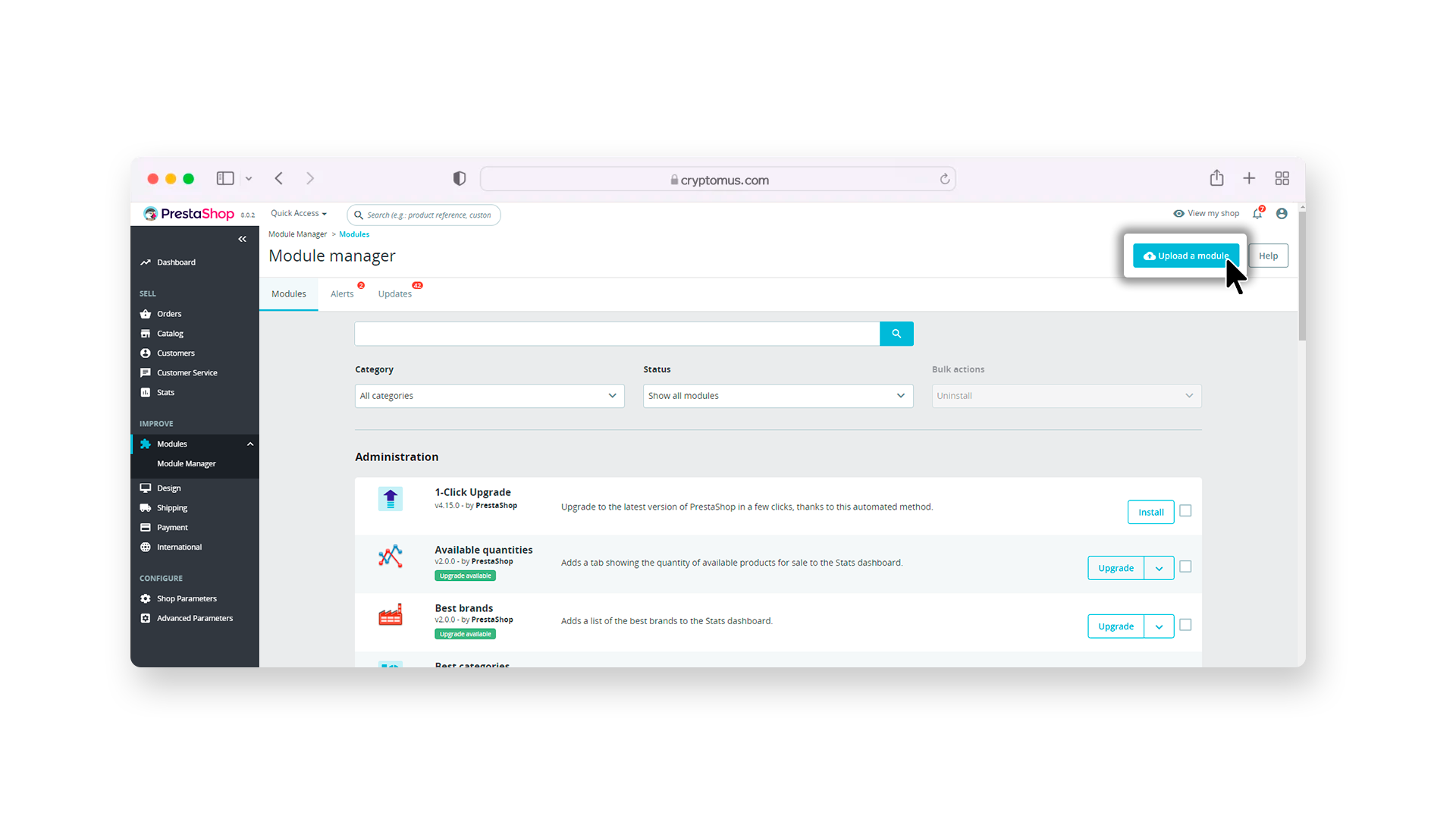
- 在出现的窗口中,点击**“选择文件”**或在“上传”文件夹中找到文件并拖动到该窗口中。
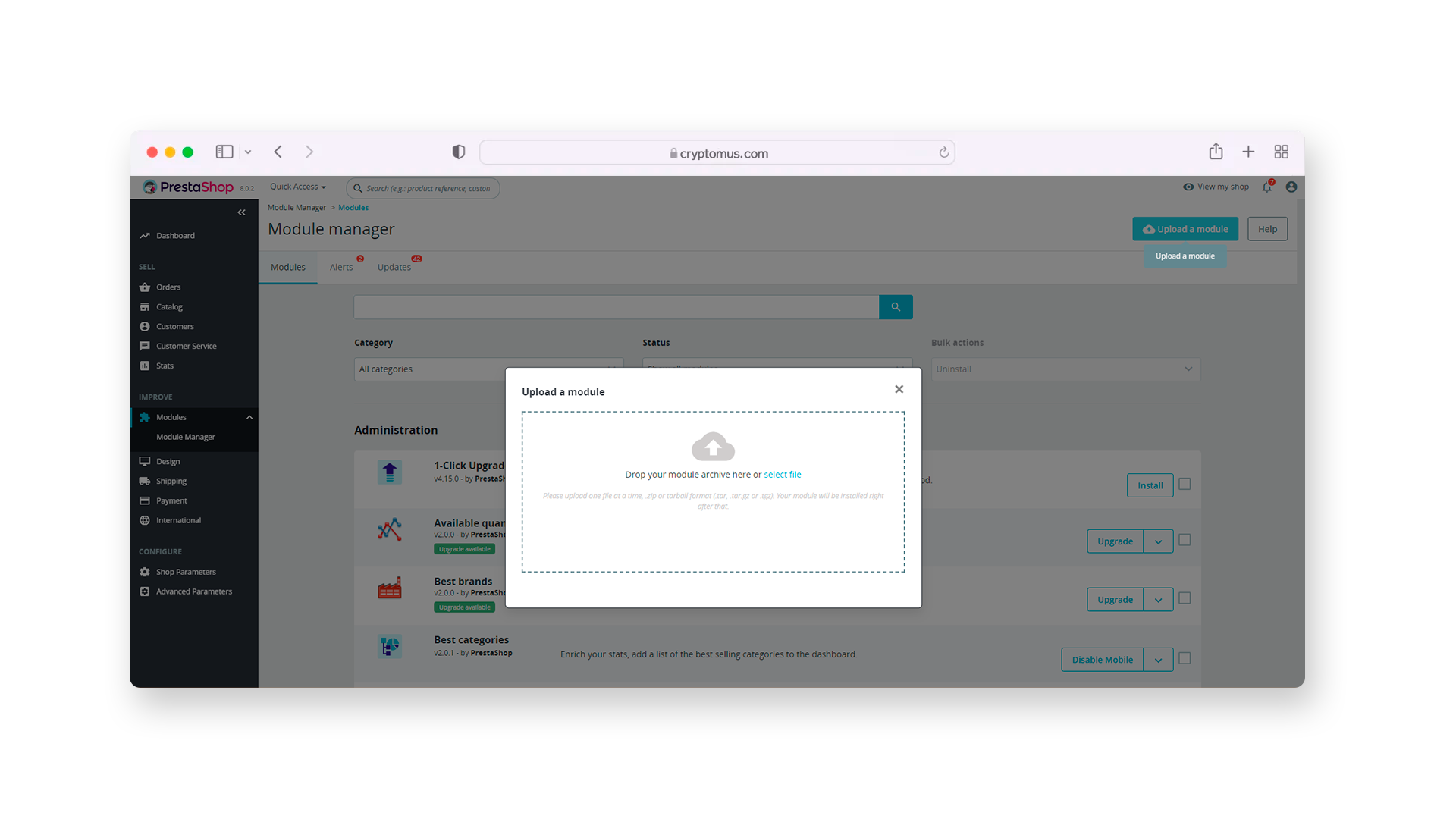
- 插件的自动安装会在此后开始;当您看到**“模块已安装”并显示“配置”**按钮时,请点击该按钮。
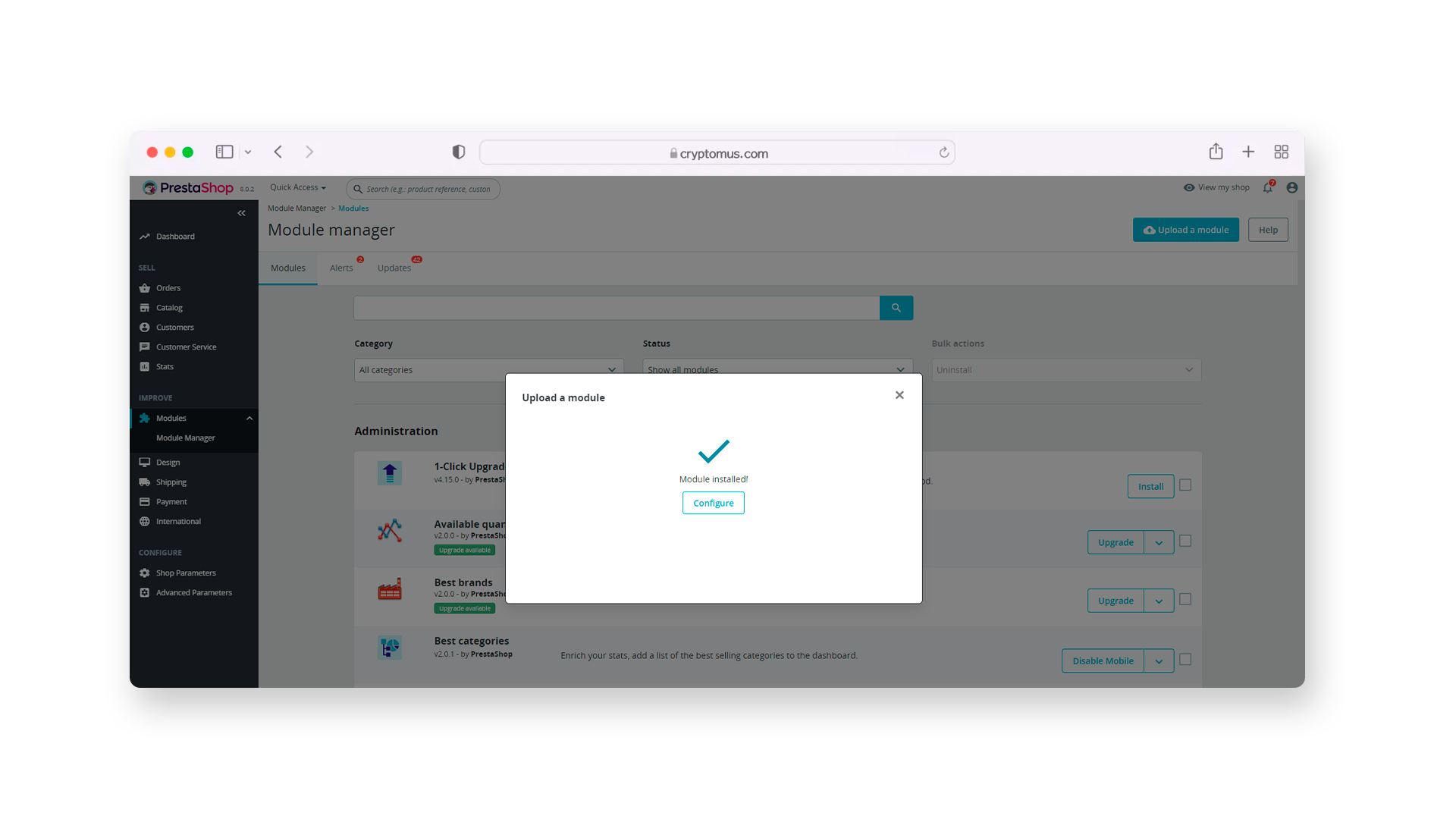
- 要访问Cryptomus模块的配置页面,您需要获取一个唯一的商户ID和API令牌。
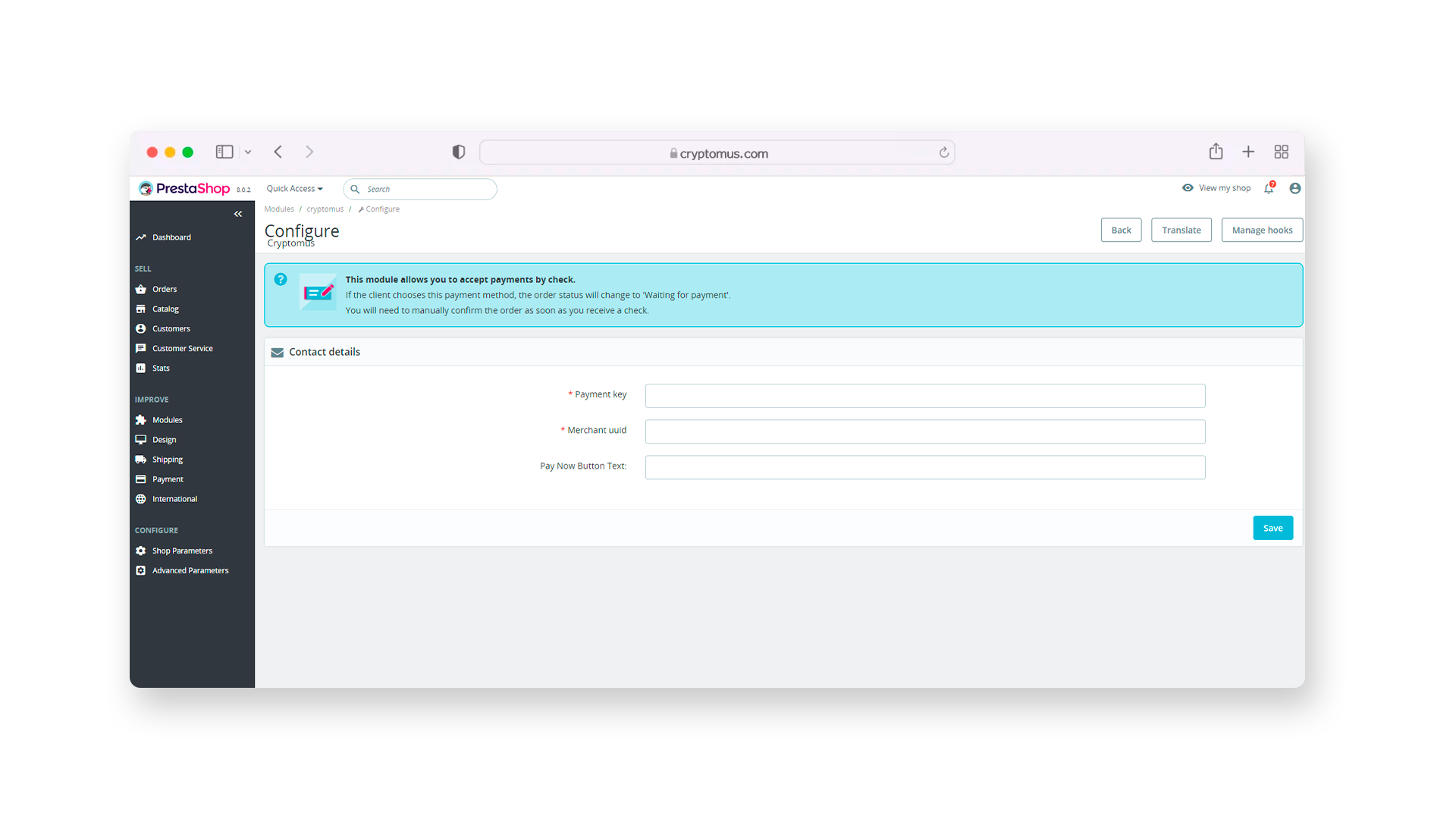
配置Cryptomus支付网关
- 登录您的Cryptomus账户并为您的企业创建商户账户,然后生成API密钥。如果您还没有账户,请注册。
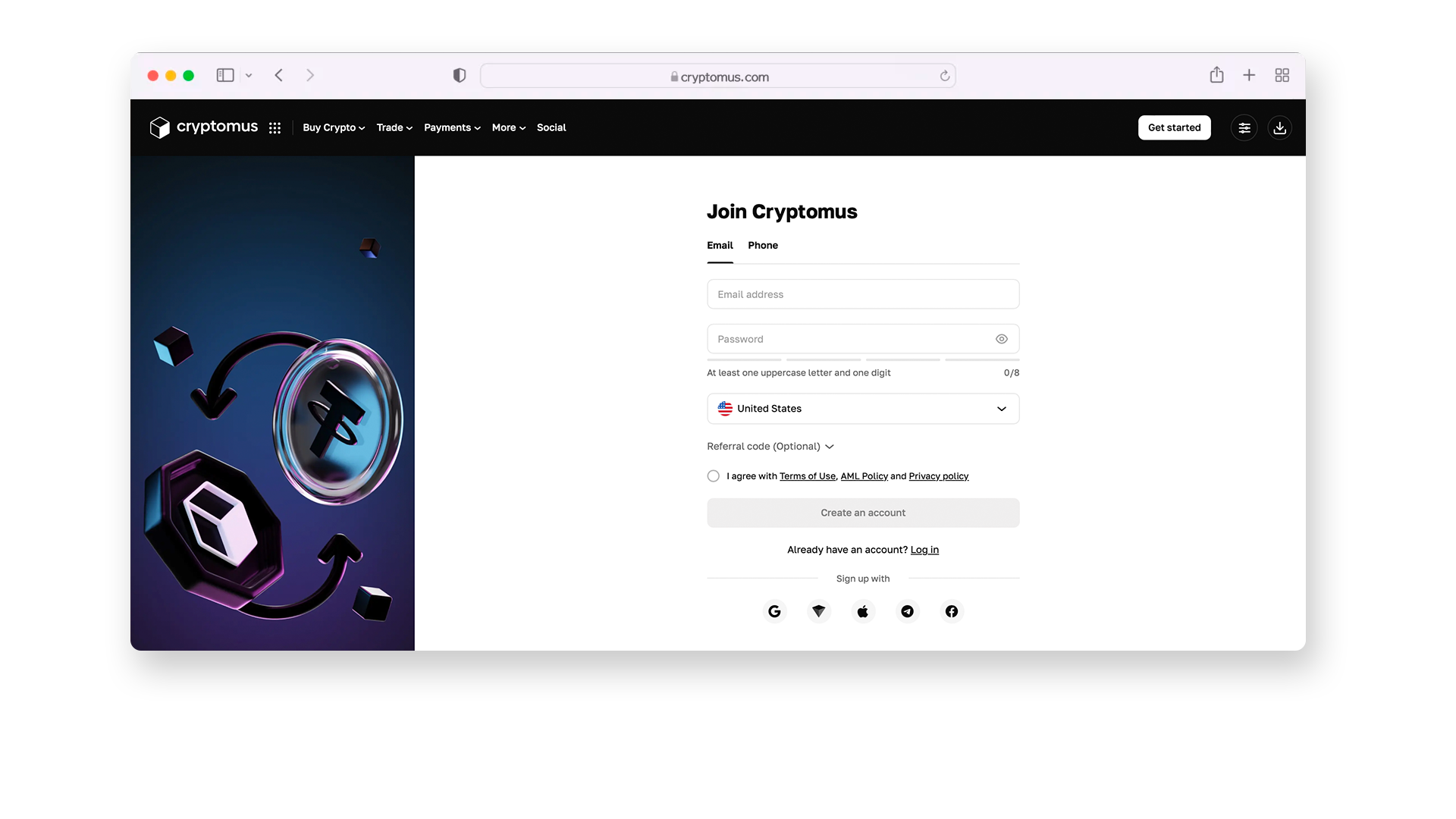
- 注册后,您将看到您的概览仪表盘,在那里您可以找到所有可用的钱包:个人钱包、商业钱包和P2P钱包。要设置支付网关,您需要准备好商业钱包。

- 要访问您的商业钱包,必须通过KYC(了解您的客户)程序。为此,请点击您的个人资料图标并选择设置部分。
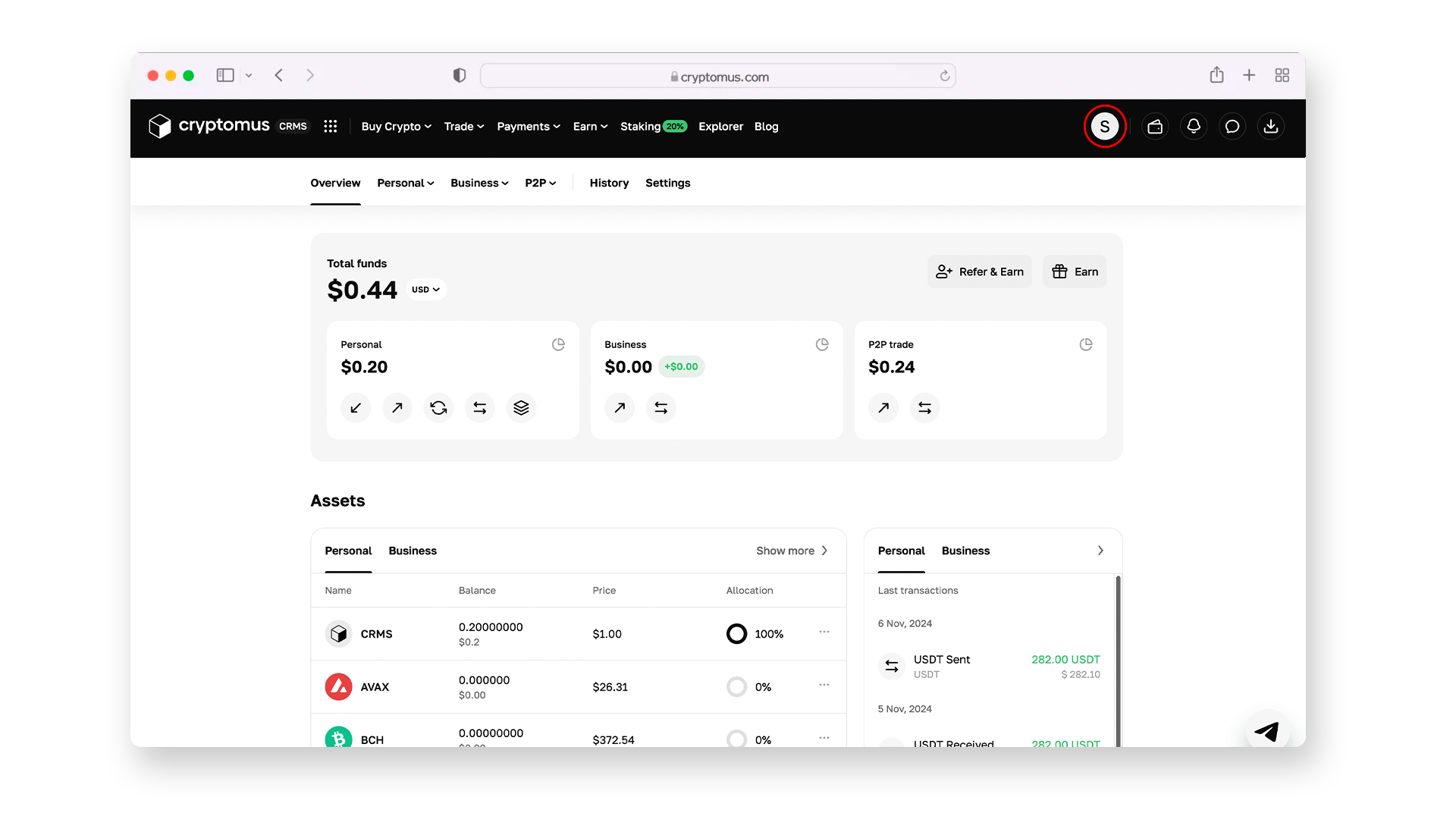
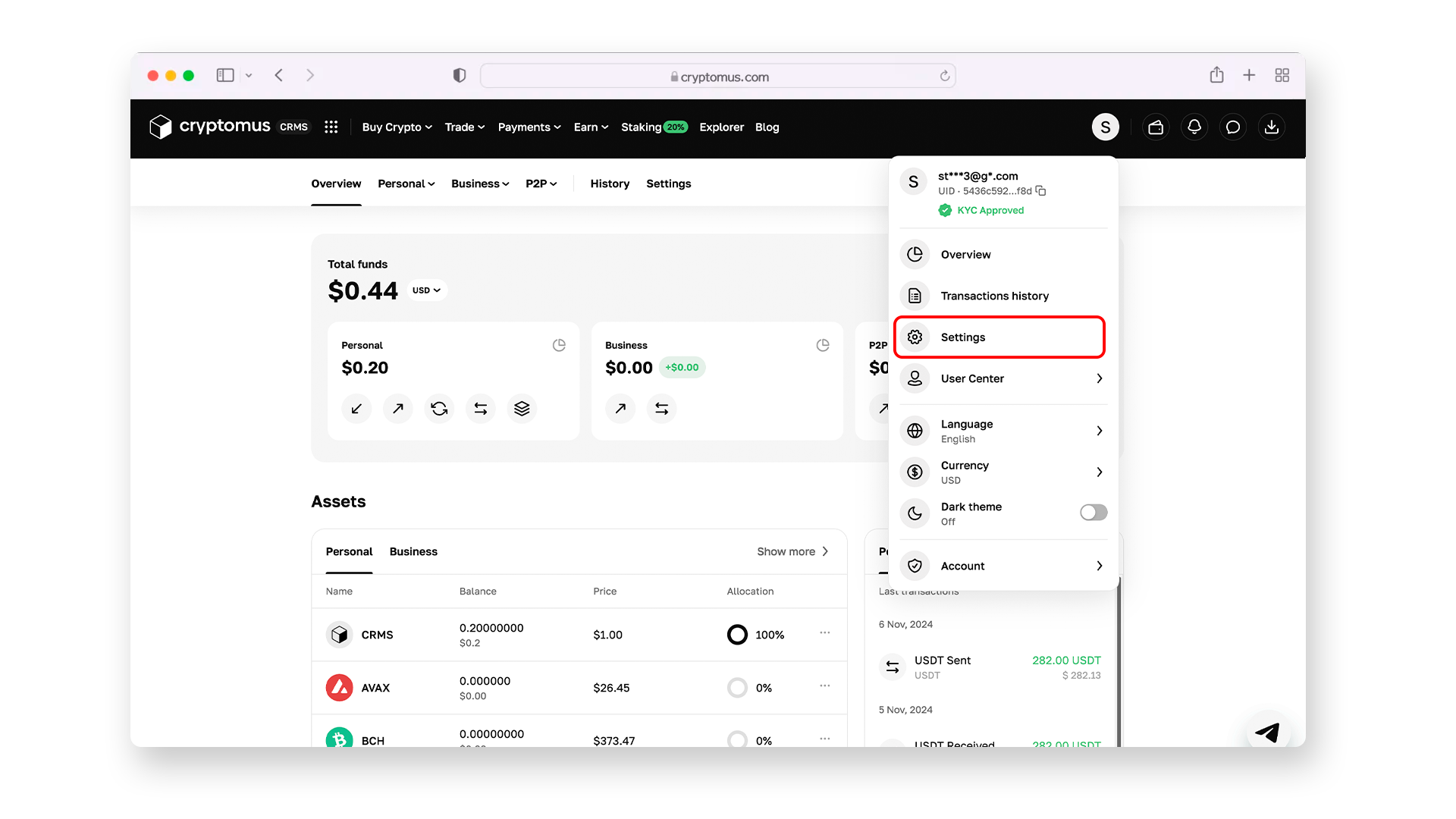
- 找到KYC验证标签并根据页面上的步骤完成验证。验证完成后,您将收到一个绿色的对勾。
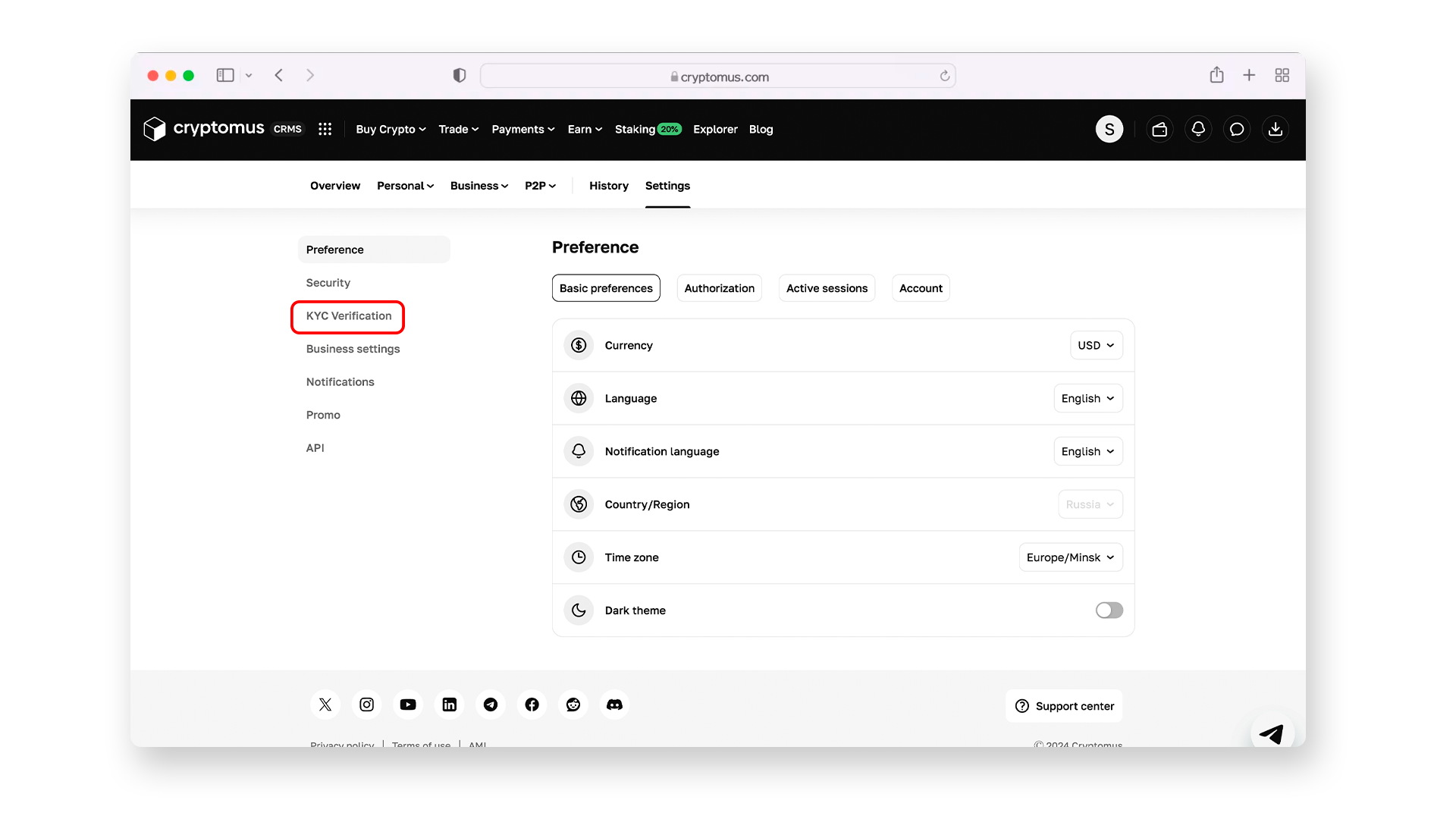
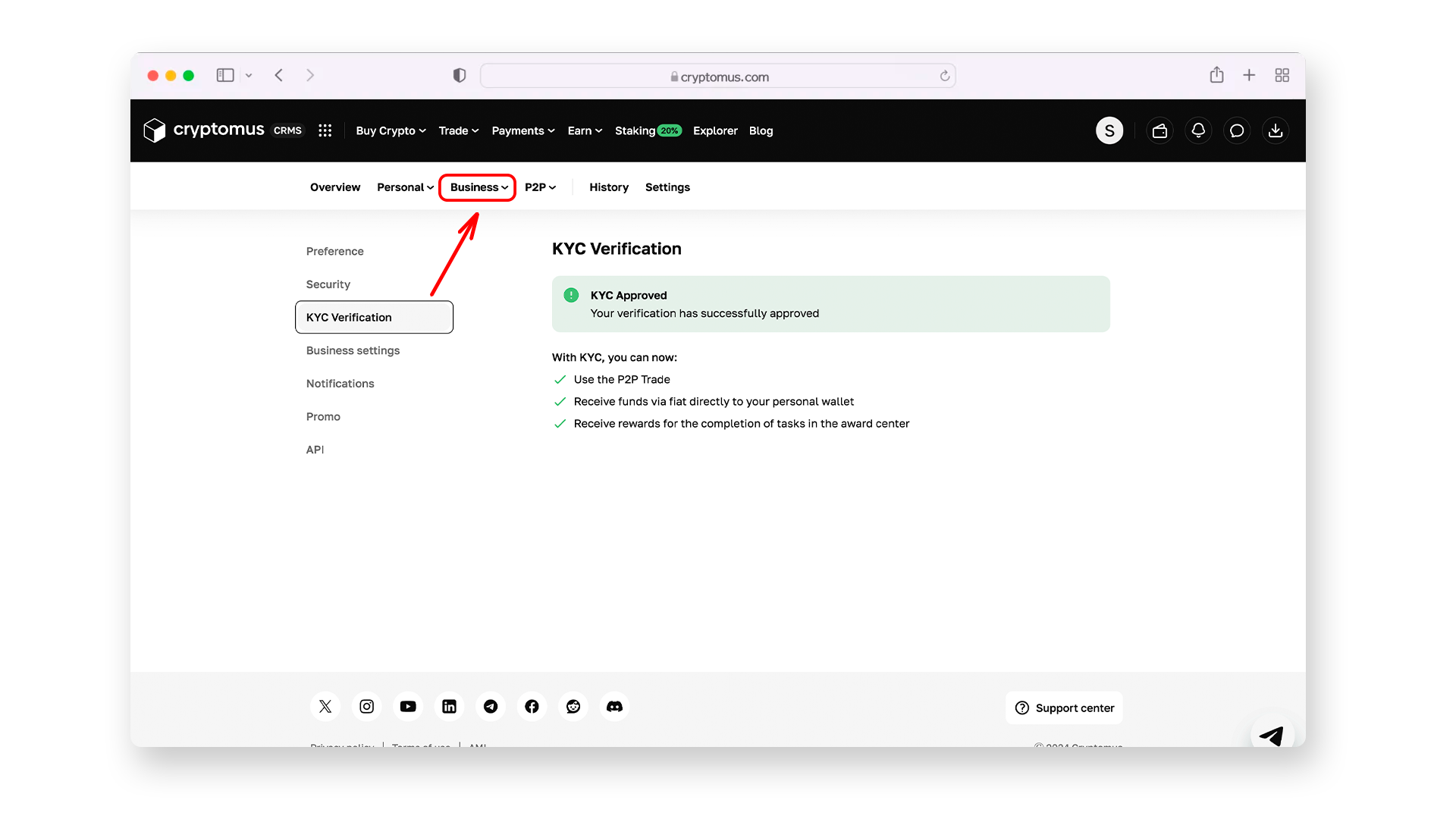
- 完成KYC后,是时候行动了!点击您通过验证后的“商业”部分,您将看到菜单,选择“商户”。
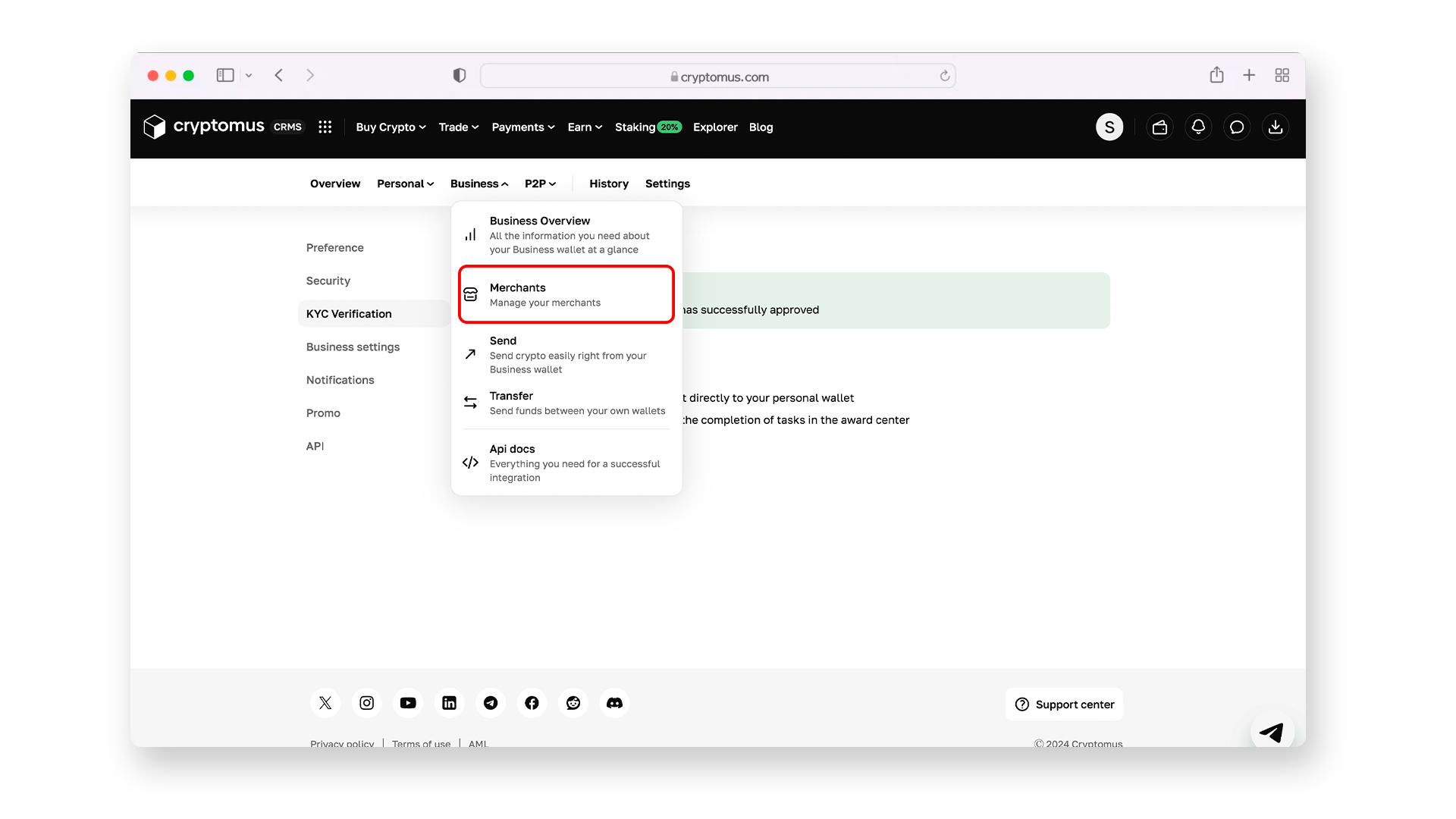
- 在这里,您需要创建您的第一个或新的商户账户。点击“+ 创建商户”,输入名称并点击“创建”。
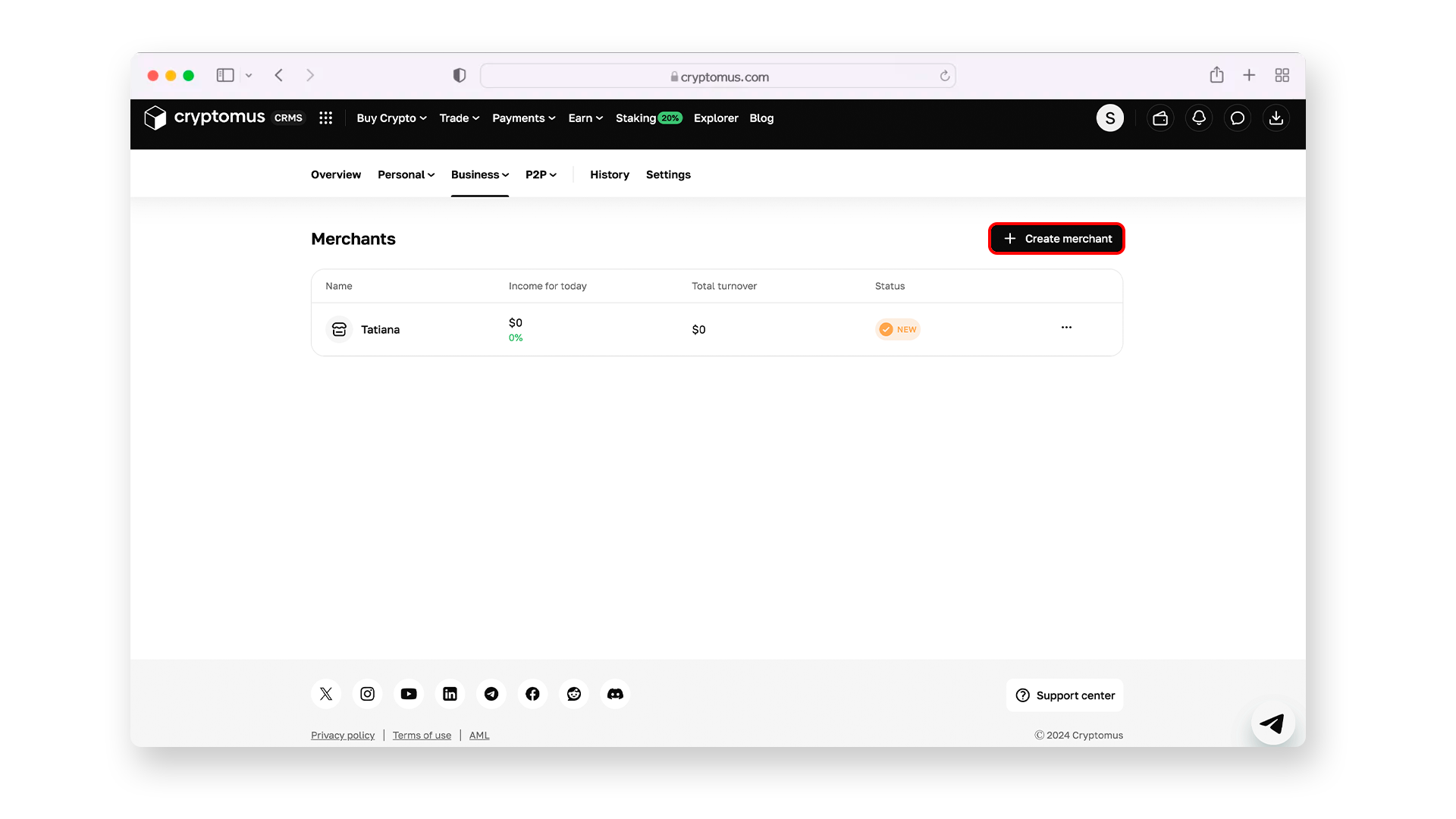

- 点击您新注册的商户,并找到“商户设置”按钮。在设置标签中复制商户ID并将其粘贴到PrestaShop模块设置页面中的“商户uuid”字段。
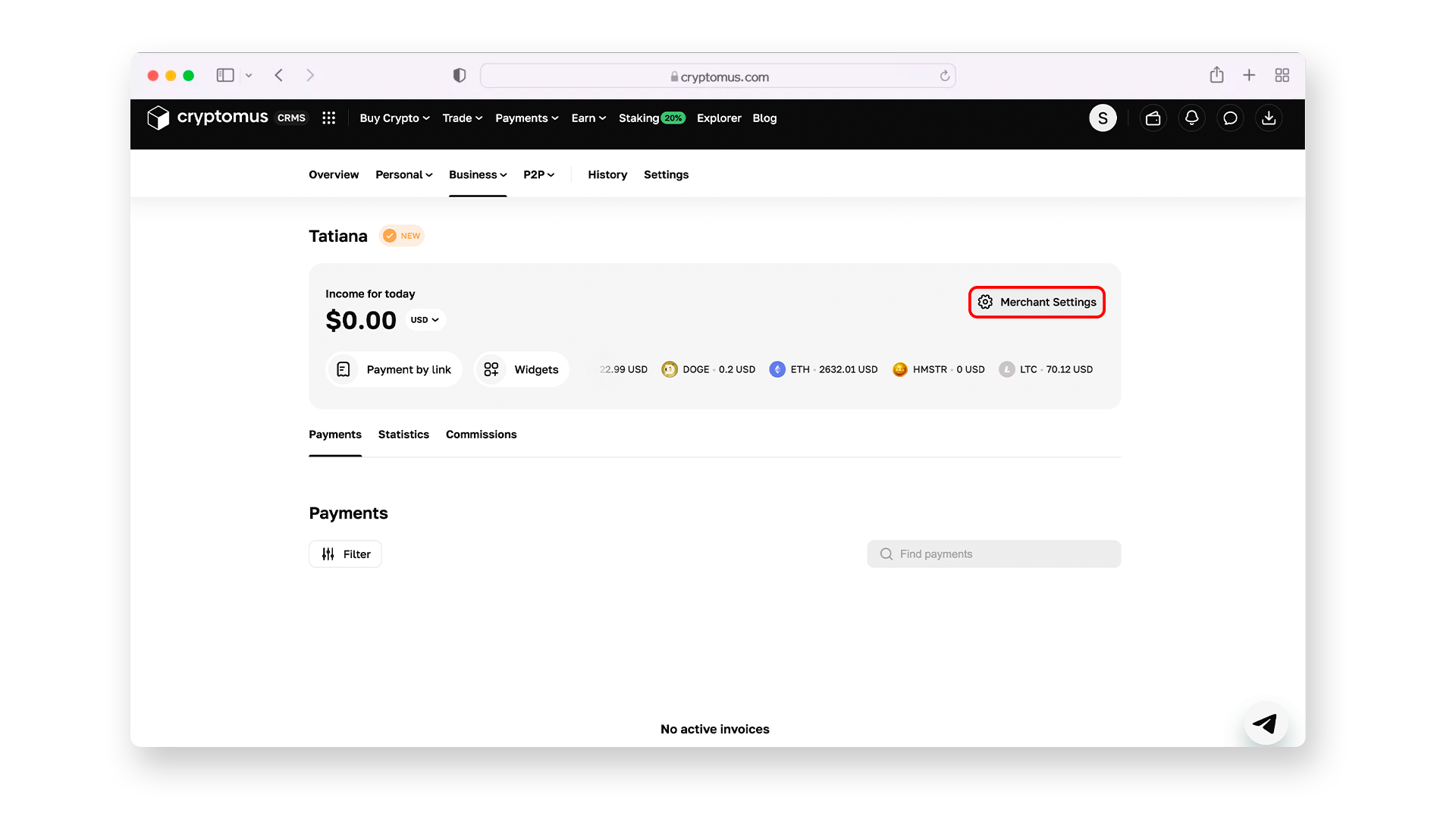
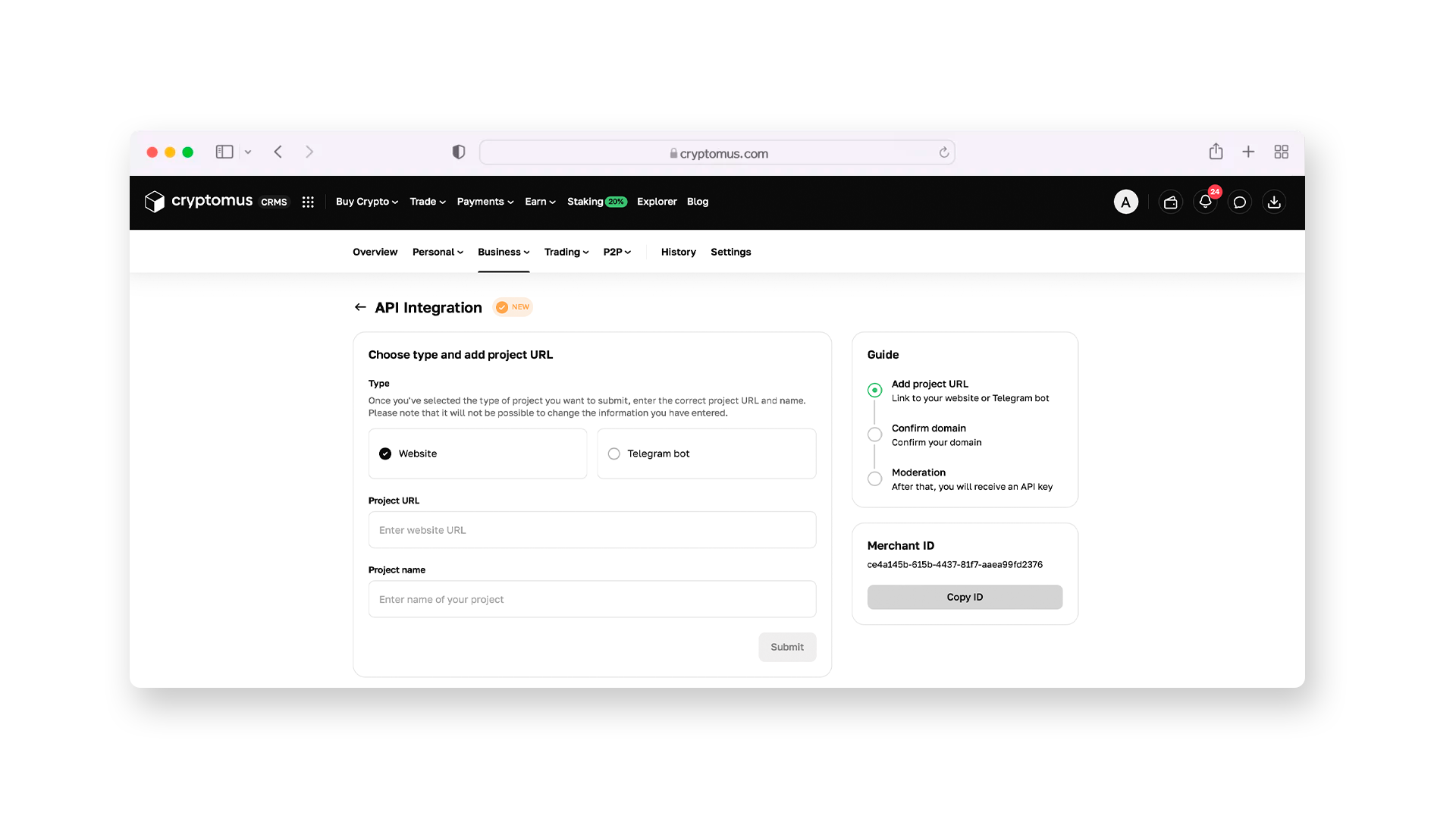
-
获取API密钥后,您需要输入URL和项目名称字段,并点击“提交”。通过以下方法之一确认域名(DNS、元标签或HTML文件),并等待商户审核。审核完成后,您将能够复制API密钥。
-
前往PrestaShop模块设置页面并将其粘贴到**“支付密钥”字段中。同样,您应添加支付按钮的文本并点击保存**。
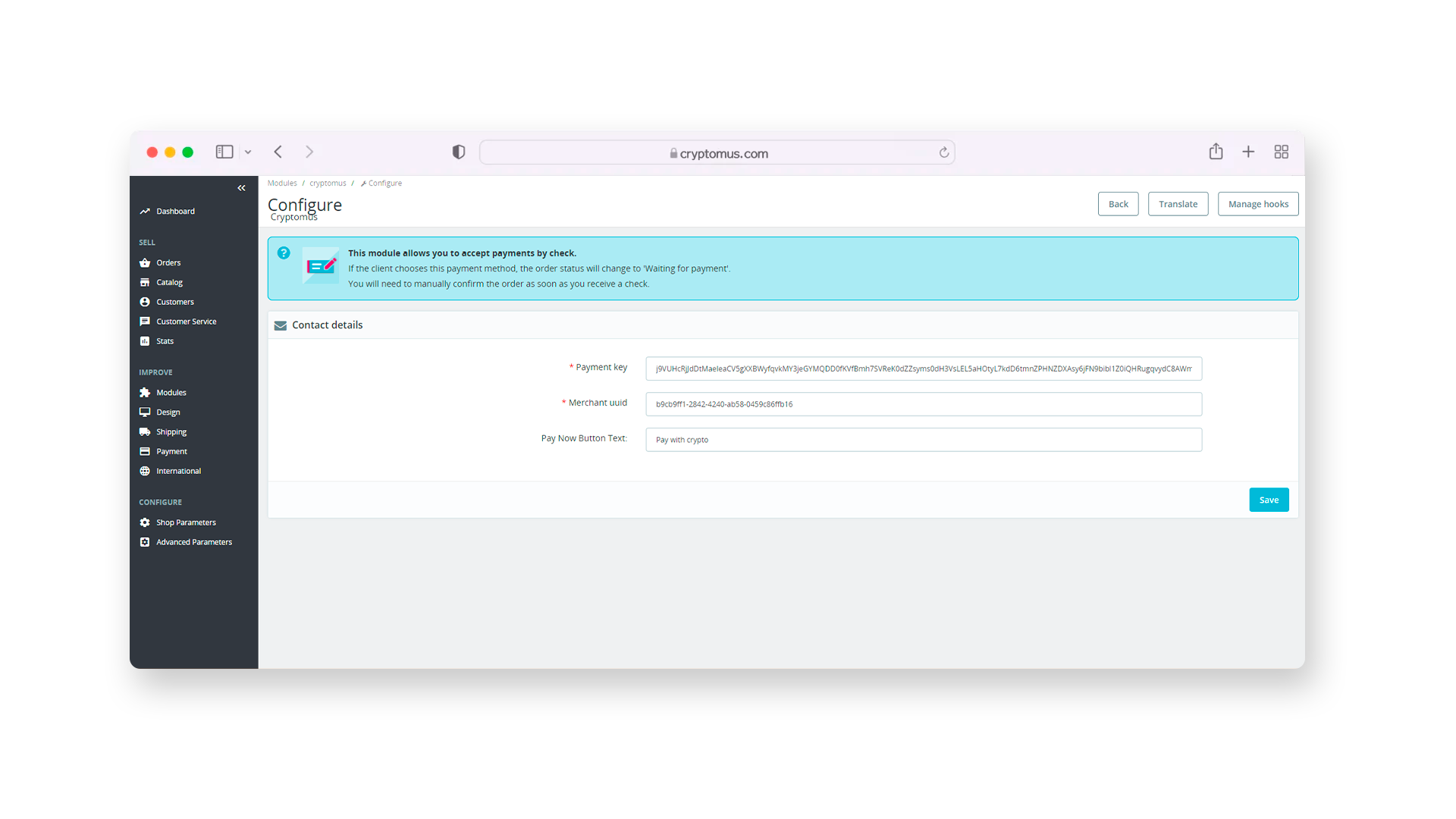
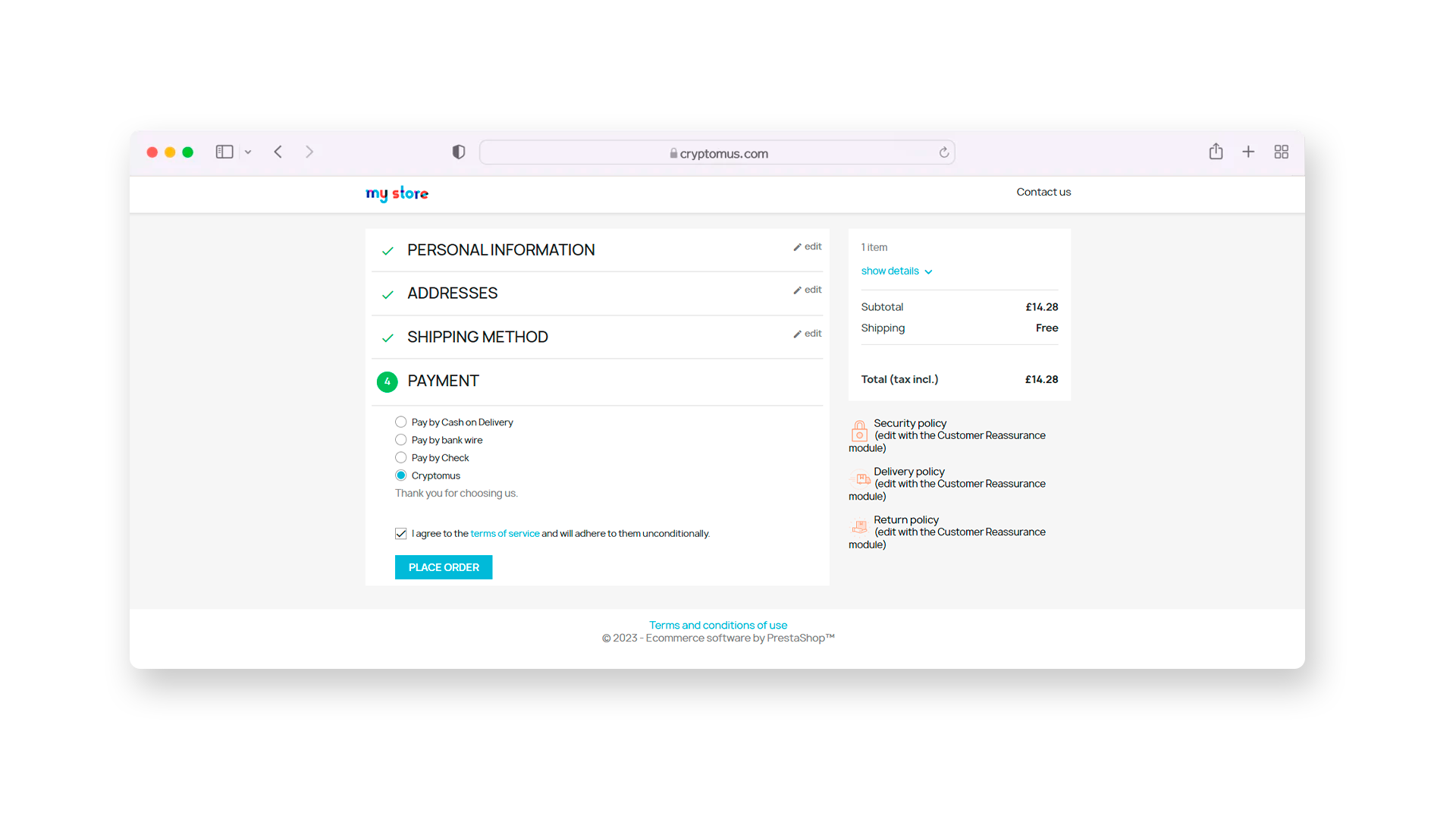
- 恭喜!您的客户现在可以使用加密货币支付了!
现在,您的PrestaShop网站已准备好接受加密货币支付。如果还有任何问题,请随时联系我们的支持团队。祝您生意兴隆!
不同平台的解决方案
如果您使用其他平台进行在线业务,我们也为您提供解决方案。以下是我们为各种系统提供的插件列表:
| 平台 | 教程 | |
|---|---|---|
| WooCommerce | 教程点击这里 | |
| WHMCS | 教程点击这里 | |
| PrestaShop | 教程点击这里 | |
| OpenCart | 教程点击这里 | |
| BillManager | 教程点击这里 | |
| RootPanel | 教程点击这里 | |
| XenForo | 教程点击这里 | |
| PHPShop | 教程点击这里 | |
| Tilda | 教程点击这里 | |
| Shopify | 教程点击这里 | |
| Clientexec | 教程点击这里 | |
| Webasyst | 教程点击这里 | |
| Easy Digital Downloads | 教程点击这里 | |
| HostBill | 教程点击这里 | |
| Magento 2 | 教程点击这里 | |
| Invision Community | 教程点击这里 | |
| Azuriom | 教程点击这里 | |
| Blesta | 教程点击这里 | |
| BigCommerce | 教程点击这里 | |
| WISECP | 教程点击这里 | |
| CS-Cart | 教程点击这里 | |
| WatBot | 教程点击这里 | |
| Amember | 教程点击这里 | |
| Joomla VirtueMart | 教程点击这里 |
我们希望这份指南帮助您了解在PrestaShop商店中接受加密货币支付的好处,并有效地集成这些支付方式。通过提供这种现代支付选项,您可以吸引全球客户、节省交易成本并提供安全、流畅的购物体验。
给文章评分








评论
0
您必须登录后才能发表评论